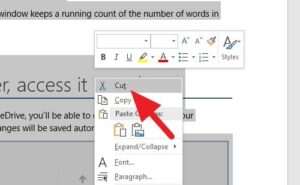
Menguasai Tampilan: Panduan Lengkap Mengubah Urutan Halaman di Microsoft Word
Microsoft Word adalah alat yang ampuh untuk membuat berbagai jenis dokumen, mulai dari surat sederhana hingga laporan penelitian yang kompleks dan buku. Salah satu aspek terpenting dalam menyusun dokumen yang efektif adalah mengatur urutan halaman agar alurnya logis dan mudah diikuti oleh pembaca. Terkadang, setelah menyusun draf awal, kita menyadari bahwa ada halaman yang perlu dipindahkan, digabungkan, atau bahkan dihapus dan dimasukkan kembali di lokasi yang berbeda. Untungnya, Word menyediakan beberapa cara yang fleksibel untuk mengatasi kebutuhan ini.
Artikel ini akan memandu Anda secara mendalam tentang berbagai metode untuk mengubah urutan halaman di Microsoft Word, baik untuk dokumen sederhana maupun yang lebih kompleks. Kita akan menjelajahi teknik-teknik yang paling efisien, memberikan tips praktis, dan membahas skenario umum yang mungkin Anda hadapi.
Mengapa Perlu Mengubah Urutan Halaman?
Sebelum kita masuk ke "bagaimana", mari kita pahami "mengapa". Ada beberapa alasan umum mengapa Anda mungkin perlu mengubah urutan halaman dalam dokumen Word Anda:
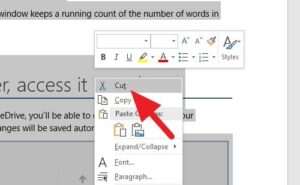
- Perbaikan Alur dan Struktur: Saat meninjau draf, Anda mungkin menemukan bahwa beberapa bagian akan lebih masuk akal jika ditempatkan di tempat lain untuk meningkatkan alur narasi atau argumen.
- Penambahan Konten Baru: Jika Anda menambahkan bab atau bagian baru di tengah dokumen, Anda perlu memindahkan halaman-halaman yang sudah ada untuk memberi ruang.
- Pengorganisasian Ulang: Terkadang, Anda mungkin memutuskan untuk memisahkan bagian yang tadinya menjadi satu, atau menggabungkan beberapa halaman menjadi satu.
- Koreksi Kesalahan Penempatan: Kesalahan manusia selalu mungkin terjadi. Anda mungkin secara tidak sengaja menempatkan halaman di urutan yang salah selama proses pengetikan atau penyalinan.
- Persiapan untuk Pencetakan atau Publikasi: Untuk dokumen yang akan dicetak atau dipublikasikan, urutan halaman yang tepat sangat krusial.
Metode 1: Menggunakan Tampilan Draf (Draft View) dan Pemindahan Blok Teks
Metode ini adalah salah satu yang paling intuitif dan sering digunakan, terutama untuk dokumen yang tidak terlalu kompleks atau ketika Anda perlu memindahkan blok teks yang signifikan.
Langkah-langkah:
-
Beralih ke Tampilan Draf:
- Pergi ke tab View (Tampilan).
- Di grup Views (Tampilan), klik Draft (Draf).
- Dalam tampilan Draf, Word akan menghilangkan format tata letak seperti header, footer, dan nomor halaman agar Anda fokus pada konten teks. Ini juga akan menampilkan batas-batas antar halaman dengan jelas.
-
Pilih Halaman yang Ingin Dipindahkan:
- Gulir ke halaman yang ingin Anda pindahkan.
- Klik dan seret kursor mouse Anda untuk memilih seluruh konten halaman tersebut. Pastikan Anda memilih semua teks, gambar, tabel, dan elemen lain yang ada di halaman itu.
- Tips Penting: Perhatikan batas antar halaman. Seringkali, Anda akan melihat garis horizontal yang menandakan akhir dari satu halaman dan awal halaman berikutnya. Pastikan pilihan Anda mencakup seluruh area dari garis pemisah atas hingga garis pemisah bawah halaman yang ingin Anda pindahkan.
-
Potong (Cut) Halaman Tersebut:
- Setelah memilih konten halaman, tekan Ctrl + X (atau Cmd + X di Mac) untuk memotongnya. Konten akan menghilang dari lokasinya saat ini.
-
Pilih Lokasi Baru:
- Gulir dokumen Anda ke lokasi di mana Anda ingin menempatkan halaman yang baru saja Anda potong.
- Klik di tempat yang diinginkan untuk menempatkan kursor Anda.
-
Tempel (Paste) Halaman:
- Tekan Ctrl + V (atau Cmd + V di Mac) untuk menempelkan konten halaman yang telah Anda potong.
-
Kembali ke Tampilan Cetak (Print Layout):
- Setelah selesai memindahkan semua halaman yang diperlukan, kembali ke tab View (Tampilan).
- Di grup Views (Tampilan), klik Print Layout (Tampilan Cetak). Ini akan mengembalikan tampilan dokumen Anda ke format aslinya, lengkap dengan header, footer, dan nomor halaman.
Keuntungan Metode Ini:
- Sangat intuitif dan mudah dipelajari.
- Efektif untuk memindahkan blok teks atau satu halaman penuh.
- Memberikan kontrol visual yang baik atas konten yang Anda pilih.
Kekurangan Metode Ini:
- Bisa memakan waktu jika Anda perlu memindahkan banyak halaman secara terpisah.
- Memerlukan kehati-hatian ekstra dalam memilih seluruh konten halaman untuk menghindari kehilangan format atau elemen.
- Kurang efisien untuk dokumen yang sangat panjang atau ketika struktur halaman sangat kompleks (misalnya, banyak kolom, gambar mengambang).
Metode 2: Menggunakan Tampilan Navigasi (Navigation Pane) dan Memindahkan Halaman (Khusus untuk Dokumen dengan Struktur Khusus)
Metode ini lebih canggih dan sangat berguna jika dokumen Anda memiliki struktur yang jelas, seperti bab, bagian, atau judul yang diberi gaya Heading. Word dapat mengenali struktur ini dan memungkinkan Anda memanipulasi halaman berdasarkan elemen-elemen tersebut.
Syarat:
Metode ini paling efektif jika Anda telah menggunakan gaya Heading (Judul) secara konsisten untuk menandai awal dari bab atau bagian utama dalam dokumen Anda.
Langkah-langkah:
-
Aktifkan Panel Navigasi:
- Pergi ke tab View (Tampilan).
- Di grup Show (Tampilkan), centang kotak Navigation Pane (Panel Navigasi). Panel ini akan muncul di sisi kiri jendela Word Anda.
-
Pilih Tab "Pages" (Halaman):
- Di dalam Panel Navigasi, Anda akan melihat beberapa tab: Overview (Ringkasan), Pages (Halaman), dan Results (Hasil). Klik tab Pages (Halaman).
-
Lihat Representasi Halaman:
- Tab "Pages" akan menampilkan thumbnail dari setiap halaman dalam dokumen Anda, serta struktur judul jika Anda menggunakannya.
-
Memindahkan Halaman:
- Di Panel Navigasi, Anda akan melihat daftar halaman (atau judul jika terstruktur).
- Klik dan tahan thumbnail halaman (atau judul yang menandai awal halaman) yang ingin Anda pindahkan.
- Seret thumbnail tersebut ke lokasi yang diinginkan dalam daftar. Saat Anda menyeret, Anda akan melihat garis biru horizontal yang menunjukkan di mana halaman tersebut akan ditempatkan.
- Lepaskan tombol mouse ketika Anda berada di posisi yang benar.
Perluasan: Memindahkan Berdasarkan Judul (Heading)
Jika dokumen Anda terstruktur dengan baik menggunakan gaya Heading:
- Di Panel Navigasi, buka tab Overview (Ringkasan) atau Pages (Halaman).
- Anda akan melihat daftar judul Anda.
- Klik dan tahan judul yang menandai awal bab atau bagian yang ingin Anda pindahkan.
- Seret judul tersebut ke lokasi baru dalam daftar. Ketika Anda memindahkan sebuah judul, seluruh konten yang berada di bawah judul tersebut hingga judul berikutnya juga akan ikut berpindah.
Keuntungan Metode Ini:
- Sangat cepat dan efisien untuk dokumen yang panjang dan terstruktur.
- Memungkinkan pemindahan blok konten yang besar (seluruh bab atau bagian) hanya dengan menyeret satu elemen.
- Memberikan gambaran visual dari struktur dokumen Anda.
Kekurangan Metode Ini:
- Memerlukan penggunaan gaya Heading yang konsisten agar efektif.
- Jika Anda tidak menggunakan gaya Heading, Panel Navigasi "Pages" mungkin hanya menampilkan nomor halaman tanpa struktur yang jelas, membuatnya kurang berguna untuk pemindahan berbasis konten.
- Terkadang, pemindahan yang tidak disengaja bisa terjadi jika Anda tidak hati-hati saat menyeret.
Metode 3: Menggunakan Fitur "Insert" dan "Page Break" (untuk Penempatan Halaman Baru)
Metode ini lebih relevan ketika Anda perlu menambahkan halaman baru atau memindahkan konten ke halaman baru yang spesifik, daripada memindahkan halaman yang sudah ada secara keseluruhan. Namun, ia juga bisa menjadi bagian dari proses pengorganisasian ulang.
Langkah-langkah:
-
Sisipkan Page Break:
- Tempatkan kursor Anda di lokasi tepat sebelum Anda ingin halaman baru dimulai.
- Pergi ke tab Insert (Sisipkan).
- Di grup Pages (Halaman), klik Page Break (Pemisah Halaman).
- Ini akan memaksa semua konten setelah kursor Anda pindah ke halaman berikutnya.
-
Memindahkan Konten ke Halaman Baru:
- Jika Anda ingin memindahkan blok teks dari halaman lain ke halaman baru yang baru saja Anda buat, gunakan metode potong dan tempel (Ctrl+X, Ctrl+V) seperti pada Metode 1.
-
Menghapus Page Break yang Tidak Diinginkan:
- Untuk menghapus pemisah halaman yang tidak lagi Anda perlukan, beralihlah ke Tampilan Draf (Draft View) atau Tampilan Cetak (Print Layout) dan cari garis pemisah halaman.
- Tempatkan kursor Anda tepat di depan garis pemisah halaman yang ingin Anda hapus.
- Tekan tombol Delete pada keyboard Anda.
Keuntungan Metode Ini:
- Memberikan kontrol presisi atas di mana halaman baru akan dimulai.
- Berguna untuk memastikan bagian-bagian tertentu selalu dimulai di halaman baru (misalnya, bab baru).
Kekurangan Metode Ini:
- Bukan metode langsung untuk memindahkan seluruh halaman yang sudah ada. Anda perlu memotong dan menempel kontennya.
- Membutuhkan pemahaman tentang cara kerja pemisah halaman.
Tips Tambahan dan Pertimbangan Penting
- Simpan Dokumen Anda Secara Berkala: Sebelum melakukan perubahan besar pada urutan halaman, selalu simpan dokumen Anda. Ini akan memberi Anda opsi untuk kembali ke versi sebelumnya jika terjadi kesalahan.
- Gunakan Fitur "Show/Hide ¶" (Tampilkan/Sembunyikan Karakter Non-Cetak): Fitur ini, yang biasanya ditemukan di tab Home (Beranda) di grup Paragraph (Paragraf), sangat berguna untuk melihat karakter tersembunyi seperti pemisah halaman, spasi, dan tab. Ini membantu Anda memahami struktur dokumen dan memastikan Anda memilih semua yang Anda inginkan saat memindahkan konten.
- Perhatikan Nomor Halaman dan Header/Footer: Saat memindahkan halaman, perhatikan bagaimana nomor halaman dan header/footer Anda diatur. Jika Anda memiliki nomor halaman yang berbeda untuk bagian yang berbeda (misalnya, halaman pengantar dengan nomor romawi, bab utama dengan nomor arab), memindahkan halaman bisa memengaruhi pengaturan ini. Anda mungkin perlu menyesuaikan pengaturan "Section Breaks" (Pemisah Bagian) Anda.
- Section Breaks: Ini adalah fitur penting yang memungkinkan Anda menerapkan format yang berbeda ke bagian-bagian yang berbeda dari dokumen Anda. Jika Anda memindahkan halaman yang melintasi batas bagian (Section Break), pastikan bagian tersebut tetap terorganisir dengan benar.
- Gambar dan Objek Lainnya: Saat memindahkan teks yang berisi gambar, tabel, atau objek lain, pastikan objek tersebut ikut terpilih. Jika tidak, Anda mungkin perlu memindahkannya secara terpisah atau menyesuaikan posisinya setelah menempel.
- Hyperlink dan Referensi Silang: Jika dokumen Anda memiliki hyperlink atau referensi silang ke nomor halaman tertentu, memindahkan halaman dapat memutus tautan tersebut. Anda mungkin perlu memperbarui hyperlink atau referensi silang Anda setelah mengubah urutan halaman.
- Uji Coba untuk Dokumen Penting: Untuk dokumen yang sangat penting, setelah melakukan pemindahan halaman, lakukan peninjauan menyeluruh untuk memastikan semuanya terlihat dan berfungsi seperti yang diharapkan. Periksa alur, nomor halaman, tautan, dan format.
Kesimpulan
Mengubah urutan halaman di Microsoft Word adalah keterampilan dasar namun penting yang dapat meningkatkan kejelasan dan profesionalisme dokumen Anda. Baik Anda menggunakan tampilan Draf yang intuitif untuk memindahkan blok teks, atau Panel Navigasi yang canggih untuk mengelola struktur dokumen Anda berdasarkan judul, Word menawarkan fleksibilitas yang Anda butuhkan.
Dengan memahami berbagai metode yang tersedia, menerapkan tips praktis, dan selalu menyimpan pekerjaan Anda, Anda dapat dengan percaya diri mengatur ulang dokumen Anda sesuai kebutuhan. Ingatlah bahwa latihan membuat sempurna, jadi jangan ragu untuk bereksperimen dengan berbagai teknik sampai Anda menemukan alur kerja yang paling sesuai dengan gaya kerja dan jenis dokumen yang Anda buat. Dengan penguasaan ini, Anda dapat memastikan bahwa setiap dokumen yang Anda hasilkan tidak hanya informatif tetapi juga mudah dinavigasi dan dinikmati oleh pembaca Anda.